
Microsoft Teams と Forms と OneNote
私の自治体では、1人1台タブレットにMicrosoftのアプリケーションがインストールされています。iPadでロイロノートを使ったり、ChromebookでGoogleのサービスを利用していたりと自治体にもより使う機材もアプリケーションも様々です。それぞれ長所・短所あるのでしょうが、だいたい同じようなことはできると思います。
今年は現場での仕事ではない分、自分で研究をしながら時間の管理ができます。これはチャンスと思い、私の自治体で使用するMicrosoftのアプリケーションを使いこなせるようにマイクロソフト認定教育イノベーター プログラム ( MIEE )に応募しました。そして見事合格し、1年間認定されたみなさんと一緒に勉強させていただくことになりました。
MIEEとしての活動は9月からスタートし、全体での説明会や他のMIEEの方との交流会などがオンラインでありました。本当にみなさん素晴らしいことをいろいろされていて、とても刺激を受けております。今後も更に勉強させてもらえると思うととても楽しみです。
今日は少し授業で使うために準備したものを紹介してみようと思います。
現在私は、小学生のプログラミングの授業を期間限定でやらせてもらっています。授業といえば紙のワークシートに記入していくスタイルが主でしたが、1人1台タブレットになった今、デジタルノートとしてOneNoteを使うことができます。もちろんデジタルノート「だけ」は良くないので、使う場面は考えます。慣れてくれば非常に効率的で、子どものコンピュータ活用能力もアップできます。

これはScratchを使ってオート紙芝居を作るというものをやってみた時のものです。子どもには、授業をやってみての感想やつまずいた点を記入してもらっただけです。教師からのコメントを入れ、Scratchの作品のスクショを貼り付けるとこんな感じに仕上がります。しかもこれ、コメントをしているのは私ですが、学級担任も見られるんです!書き込むこともできます。もし、担任が授業をしない場合(専科等)でも、子どものノートを共有することができます。すごい便利ですね。OneNote単体は私物のiPadで使っていたので使い方は知っていましたが、ClassNotebookとして使うとこんなこともできるんですね。

他にもこんな感じで、Scratchの作品をお互いに見合って印象に残ったものを記録するというのも作りました。表を挿入しそこに追記していく形です。さらに、その中の1つを「自分のおすすめ」としてみんなに紹介するためにFormsのリンクを貼りました。このリンクをクリックすると

こんな感じでFormsに飛びます。もう、これだけで最初は感動しました!このFormsのリンクをQRコードで読んでもらったりTeamsに投稿して飛んでもらったり、いろいろ試しました。アドレスを打つわけではないので、どれもそれほど時間がかかるものではないのですが、OneNoteにリンク付けする良さは、ワークシートの一部にできるところ。授業中にやること、見るものをOneNoteにまとめておけばそのデータ1つに集約できるんです。
OneNote
ClassNotebookを使うとワークシートをデジタル化できる。教師がコメントをしたり別の教師と共有したりすることができる。
資料を配布するときも「全員に配る」ことができるので印刷しなくていい。
アカウントがあれば様々な端末からアクセスでき、途中からでも作業の続きができる。
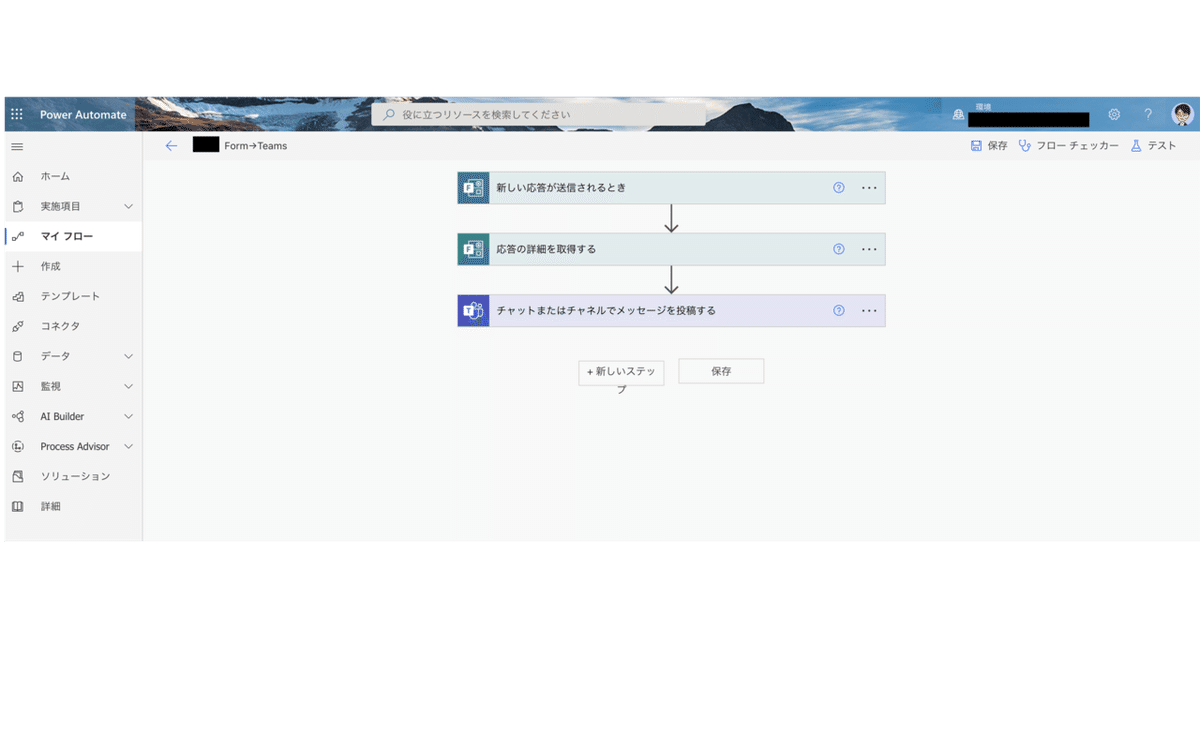
さらにさらに、Power Automateを使うとFormsに入力された情報が自動的にTeamsのチャネルに投稿されます。おすすめの1作品をFormsに入力したので、おすすめの作品の作者、おすすめポイントを投稿するように設定しておけば、クラス全体で共有することができます。表示したい情報を投稿させられるので、必要ないものは表示させずに投稿できます。例えば、「誰が誰の作品を選んだ」とならないように、選んだ子の名前は表示せず、選ばれた子の名前とおすすめポイント(選んだ理由)を表示させれば匿名投票のようになり人気の作品をみんなで見てみる、なんてこともできます。
Power Automate
「○○した時△△する」というように自動化させることができる。『Formsに入力された時、入力者の名前を自分にメールで知らせる』なんてことも。使い方でできることは無限!
実はこれ、明日初めてやるのでどんな感じかは改めてnoteに書ければと思います。今日はこのへんで。
最後まで読んでいただきありがとうございました。
この記事が気に入ったらサポートをしてみませんか?
